Light Probes
LightProbes (光照探针,光探测器?) 提供了一种方法用于捕获和使用 穿过场景中空白空间的 光(light)的信息。
和光照贴图相似(lightmaps),Light Probes也存储关于场景中光照(lighting)的"baked"信息。两者的区别在于:lightmaps存储的是光线照射场景表面(surfaces)的光照信息,而light probes存储的是光线穿过场景空白空间的信息。
注:图形学中提到"bake"或"baked"或"烘焙" 一般是指把场景中的光照等信息提前存储到纹理中,将来渲染时,使用这些纹理来达到“光照”效果。

上图显示的是一个只有两个Cubes的场景,在两个Cubes周围旋转了放一些light probes(图中黄色的小球)。
Light Probes有两个主要的用途:
- 首要用途是为场景中运动的对象(moving objects)提供高质量的光照(包括间接反射的光,indirect bounced light)
- 次要用途是为使用了Unity的LOD system的静态场景提供光照信息。
注:LOD即Level of Detail,当场景中的GameObject离Camera很远时,已经无法看到许多细节了,此时可以使用LOD优化渲染,即当GameObject离Camera很远时减少GameObject的Mesh的三角面片数量。
Light Probe Groups
为了把Light Probes放到场景中,必须使用一个带有Light Probe Group组件的GameObject。可以通过菜单:Component >Rendering>Light Probe Group来添加Light Probe Group组件。
但更好的做法是在场景中新建一个empty GameObject(通过菜单:GameObject > Create Empty),然后把Light Probe Group组件添加到其上面。这样可以减少意外删除该组件的可能性。
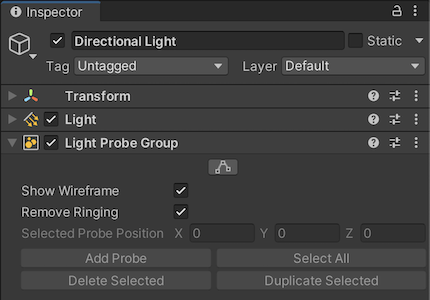
上图是Light Probe Group组件。
| 属性 | 功能 |
|---|---|
| Edit Light Probes | 点击此按钮,可以编辑Light Probe Group。这样使得Unity会只允许移动和编辑LightProbes。故编辑完一点要Distable此按钮。 |
| Show Wireframe | 此选项开启后,Unity在场景视图中显示连接Light Probes的线(wireframe)。关闭时,只显示代表Light Probe的点(points) |
| Remove Ringing | 此选项开户后,Unity自动去除场景中的Light Probe ringing(见下文) |
| Selected Probe Postion | 这是只读项。显示选中的Light Probe的x,y和z坐 |
| Add Probe | 点此按钮,添加一个Light Probe到Light Probe Group中 |
| Select All | 选中此Light Probe Group中所有的Light Probes |
| Delete Selected | 从Light Probe Group中删除选中的Light Probes |
| Duplicate Selected | 复制选中的Light Probes |
Ringing
"Ringing"是light probes在某些环境下表现出来的不想要的行为。这经常发生在Light Probe周围光照有显著差异时。例如,若在一个Light Probe的一面有明亮光(bright light),在另一面没有光(no light),则在光强就会在背面“超调”(overshoot),会在背面(本来是没光的)形成“光斑”(light spot)。
下图是一个Light Probe ringing的例子:

有几个方法可以解决"ringing":
- 在Light Probe Group组件中,开启Remove Ringing。Unity会自动移除不想要的光斑。然而,这通常会造成Light Probes准确性下降,减少光的差异(reduces light contrast,应该是降低了不同的光之间的差异)。
- 放置一些游戏障碍物,使得玩家无法到达能看到光斑的位置。
- 避免baking有向光(direct light,或者叫平行光)到Light Probes中。Direct light倾向于有明显的不连续性(sharp discontinuities)(如,阴影边),这使得它不适合用于Light Probes。仅烘焙间接光(indirect light)时,使用Mixed lighting。对于动态(dynamic)GameObjects 应该使用Realtime GI而不是Light Probes。
Placing Light Probes
在编辑一个Light Probe Group时,你可以用类似处理GameObjects的方式处理单个的Light Probes。然而,Light Probes不是GameObjects,它们是Light Probe Group组件中的一组点(points)。
当开始编辑一个新的Light Probe Group时,会有8个默认的light probes,排放在立方体的8个顶点上,如下图所示:

你可以使用 Light Probe Group inspector面板上的Add Probe控件添加 新的Light Probe。Light Probes在场景中呈现为黄色的小球,可以移动它们(就像移动GameObjects一样)。
Choosing Light Probe positions
Lightmaps在对象表面上具有连续的分辨率(resolution)(大概就是分布密度吧?)。与Lightmaps不同,LightProbes的信息分布情况可能是不连续的,这取决于你放置的Light Probes的位置的紧凑程度。
为了优化Light Probes存储的数据量和游戏运行时的计算量,你通常应该尽量减少使用的Light Probes的数量。然而,你又应该放置“足够多”的Light Probes,使得从一个空间到另一个空间的光照变化能够被记录一来,并且达到你要的要求。这意味着你可能需要在光线复杂,光照差异明显的地方多放置点Light Probes(即,在这种光线复杂的环境,应该以更紧凑的方式放置Light Probes)。在光照变化不大的地方,以更分散的方式放置Light probes。

如上图,建筑(房屋等)附近及之间放置的Probes比较密集,而在马路上就比较稀疏。
最简单的放置方式是按均匀三维网格的方式放置Light Probes(如,把它们放在网格的顶点)。这种方式很简、快捷,但是会消耗过多的、没必要的存储空间。如上图中,沿着马路,光照变化很少,许多相邻的Light Probes会存储相同的光照数据(lighting data)。在这种情况下,可以像上图那样,通过对少量、分散开来的light probes的lighting data进行插值处理。
参考:
首发于我的知乎专栏: https://zhuanlan.zhihu.com/p/70298213



